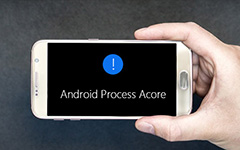Hur fixar Android.Process.Media har stoppat

Många Android-användare har rapporterat att de har stött på android.process.media har slutat problem. Många anledningar kan leda till detta fel. Och främst orsakerna är två applikationer, Download Manager och Media Storage. För vanliga människor är det svårt att avgöra vilka åtgärder som orsakar ett sådant problem, för att inte tala om hur man fixar det. Fråga efter kundservice för att reparera det är dyrt och slöseri med tid. Vi ska visa dig flera lösningar för att bli av med android.process.media har slutat problem i denna handledning. För att vara ärlig använder efterhandsservice också dessa metoder för att lösa detta problem. Om det här felet visas på din Android-telefon följer du bara våra steg-för-steg-guider för att åtgärda det.
Del 1. Säkerhetskopiera din Android-data innan du löser problemet
Oavsett hur du använder vilken metod för att reparera din Android-telefon Du kan bättre säkerhetskopiera den till en annan enhet. Och med tanke på ditt telefonsvararfel bör du välja ett kraftfullt verktyg för att överföra data, till exempel Tipard Telefonöverföring. Det fungerar bra på nästan alla mobila enheter, inklusive iOS och Android-enheter. Telefonöverföring har möjlighet att säkerhetskopiera alla filer och data med originalkvalitet så snart som möjligt.
Hur återställs från iPhone / iPad / iPod direkt
Installation
Ladda ner senaste versionen av Telefonöverföring från officiell hemsida och installera den på din dator.
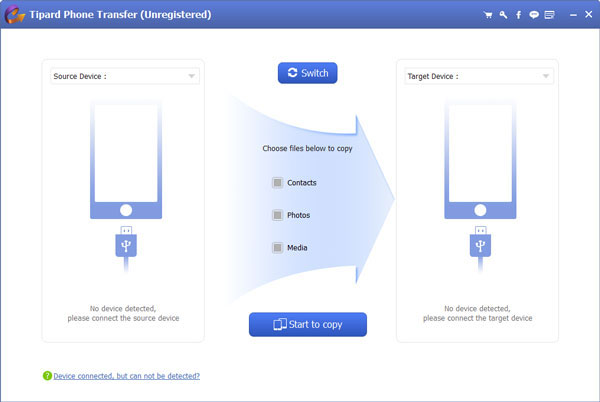
förbindelse
Använd USB-kablar för att länka både Android-telefonen med android.process.media har slutat problem med utmatning och säkerhetskopiering till datorn.
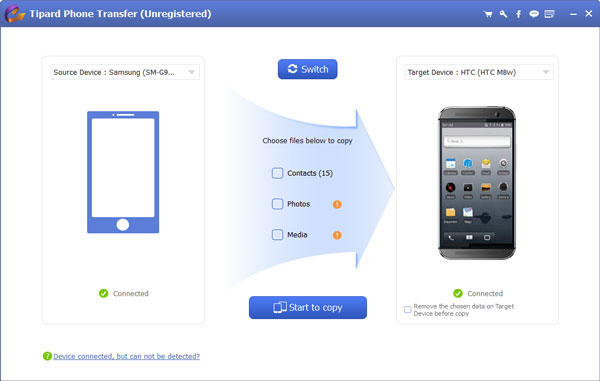
Inställningar
Kör telefonöverföring. Det kommer att känna igen två mobila enheter automatiskt. Kontrollera om Android-telefon med fel finns i källenheten och säkerhetskopieringsenheten är i målenheten. Om inte, tryck på knappen Switch för att korrigera dem.
Då kan du bestämma datatyper för säkerhetskopiering genom att lura varje kryssruta, inklusive Kontakter, Foton och Media.
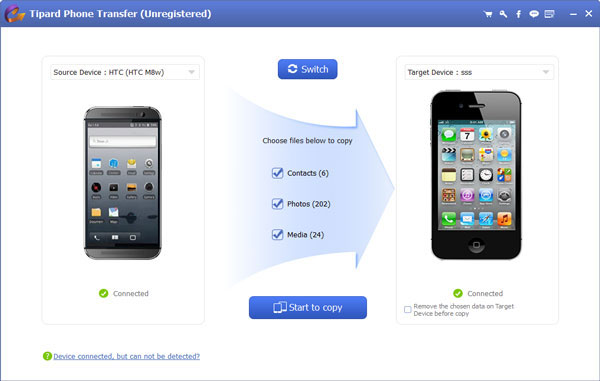
säkerhetskopiering
När inställningarna är klara kan du klicka på Börja kopiera knappen för att starta säkerhetskopieringsinnehållet till en annan mobilenhet.
Del 2. Topp 3-metoder för att fixa android.process.media har stoppats
Metod 1: Rensa data och cache
Steg 1. Tillgång Inställningar app och gå till Application Setting. Det kallas även Apps eller Apphanterare på vissa enheter. Tryck på Alla och ta reda på Google Play Butik.
Steg 2. Öppna App Info-skärmen och tryck på Clear Cache och Clear Data. Tryck sedan på Force Stop-knappen för att stoppa appen.
Steg 3. Ta reda på Google Play-tjänst i applikationsinställningen och kör steg 2 för att rensa appens data och cache.
Steg 4. På samma sätt leta efter Google Services Framework i applikationsinställningen och upprepa steg 2 för att radera data och cache.
Steg 5. Slutligen starta om din Android-enhet. Du kommer att upptäcka att android.process.media har slutat problem har gått.
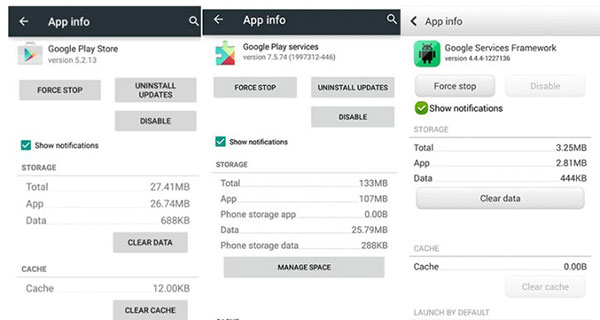
Metod 2: Clear Media Storage och Download Manager
Steg 1. Lokalisera till konton in Inställningar app, tryck på Google-konto och avmarkera alla rutor för att stänga av Google synkronisering.
Steg 2. Gå till Applikationsinställningar i Inställningar, tryck All och ta reda på Media Storage. Ta bort Clear Cache och Clear data på app info skärm. Tryck sedan på knappen Avaktivera för att stänga av den.
Steg 3. Sök efter Download Manager app i Skärm för programinställningar. Utför arbetsflödet i steg 2 för att rensa data och cacheminne och stäng sedan av appen.
Steg 4. Starta om din Android-enhet. Om android.process.media har stoppat fel visas inte, gå till Programinställningar och aktivera Google Sync, Media Storage och Download Manager.
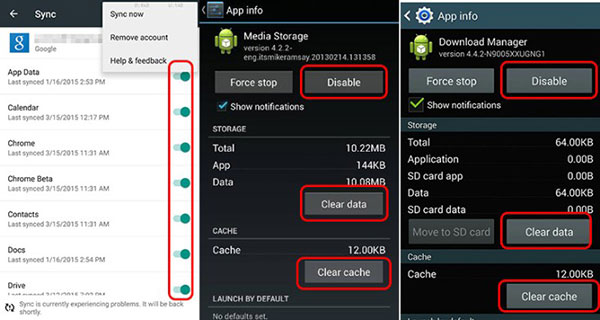
Metod 3: Uppdatera firmware
Om du inte har uppdaterat fast programvara länge kan du försöka installera den senaste firmwareen för att fixa android.process.media har slutat problem. Smartphone-tillverkare släppte vanligtvis officiell programvara för att hjälpa dig att uppdatera firmware, till exempel Samsung Smart Switch, HTC Sync Manager, Sony Flash Tool, LG PC Suite och så vidare. Vi använder Samsung Smart Switch som exempel här.
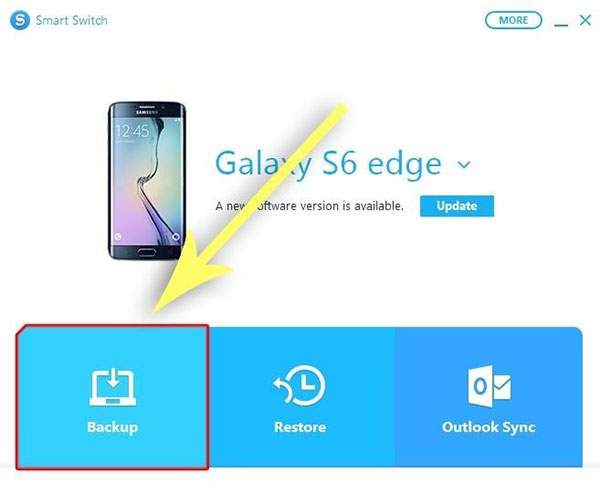
Steg 1. Ladda ner och installera Samsung Smart Switch på din dator. Anslut din Samsung-enhet till datorn via USB-kabel eller trådlöst. Kör Smart Switch; Det kommer att upptäcka din enhetsmodell och installera motsvarande drivrutiner.
Steg 2. Klicka på säkerhetskopiering knappen för att röra din telefon till datorn.
Steg 3. Om det finns en firmwareuppdatering tillgänglig för din smartphone, kommer du att se meddelandet på Smart Switch-gränssnittet. Klicka på uppdateringsknappen bredvid meddelandet.
Steg 4. Tryck på Uppdatera-knappen i bekräftelsefönstret för att börja installera den senaste firmware.
Steg 5. Hela processen kan ta upp till en halvtimme. När du ser den fullständiga meddelandet trycker du på OK-knappen och kopplar bort din smartphone.
Då kommer du hitta felet visas inte.
Metod 4: Fabriksåterställning
Den ultimata lösningen att bli av med android.process.media har slutat problem är fabriksåterställning. Det kommer att radera alla personuppgifter, appar, filer och inställningar, så du bör säkerhetskopiera hela Android-telefonen med Tipard Phone Transfer.
Om din smartphone fortfarande fungerar kan du gå till Inställningar-> Avancerade inställningar-> Säkerhetskopiering och återställning och kör återställning av fabriksdata. Om handenheten inte kraschar orsakad av detta fel måste du göra en hård återställning.
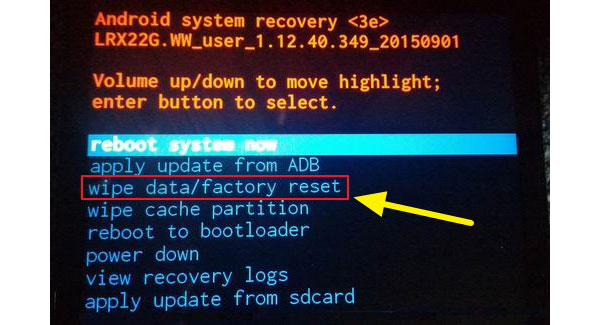
Steg 1. Tryck Effekt och Sänk volymen knappar samtidigt tills systemåterställningsmenyn visas på skärmen.
Steg 2. Markera alternativet Tork data / fabriksåterställning på listan med volymknappar och tryck på strömbrytaren för att utföra kommandot.
Steg 3. Välj sedan och kör Ja-radera allt användardataalternativ i bekräftningsfönstret.
Steg 4. När fabriksåterställning är klar väljer du starta om systemet nu och starta om din Android-enhet.
Då kan du använda Telefonöverföring för att återställa alla dina data från den mobila backupenheten.
Slutsats
I denna handledning har vi diskuterat hur man fixar android.process.media har stoppat felet i detaljer. Innan du löser problemet bör du säkerhetskopiera din Android-telefon till en mobilenhet med Tipard Phone Transfer för att återställa senare. Först och främst kan du rensa data och cacheminne på din Android-enhet. Om det inte fungerar måste du rensa Media Storage och Download Manager-appar. Ibland kan föråldrad fast programvara orsaka att Android kör fel också. Så vi introducerade också hur du uppdaterar den senaste firmwareen för att reparera din smartphone. Den ultimata lösningen är att göra fabriksåterställning, vilket kan lösa eventuella fel, förutom att smarta smartphone.
Hur fixar Android.Process.Media har stoppat